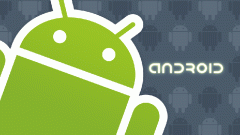Инструкция
1
Убедитесь, что телефон подключен к интернету по безлимитному тарифу и находится в домашней сети. Обязательно правильно установите время и особенно дату. Без этого вход в виртуальный магазин невозможен, причем в сообщении об ошибке не указывается, отчего она произошла. Найдите в списке приложений магазин «Play Маркет». Если он еще не обновлен до новой версии (такое может быть, если аппарат недавно форматировали), программа может называться Google Play или даже Android Market. После обновления она получит свое современное название.
2
Если смартфон еще не привязан ни к одной из учетных записей в Google, вам будет предложено сделать такую привязку. Можно использовать имеющийся аккаунт Gmail, для этого введите имя пользователя и пароль от него. Можно также создать новый как с компьютера (через веб-интерфейс Gmail), так и с самого смартфона. Во втором случае вам будет предложено заполнить текстовые поля с различными данными (имя, ник, пароль, и т.п.) на нескольких экранах. Введя данные на одном экране, переходите к следующему, нажав кнопку «Далее». После создания учетной записи можно приступать к пользованию «Маркетом».
3
После входа в «Play Маркет» вы увидите, какие приложения пользователи устанавливают чаще всего, какие из них отобраны редакцией как наиболее качественные, интересные, и т.п. В верхней части экрана появится строка поиска. Нажмите на нее - появится клавиатура. Наберите название желаемого приложения, и загрузится список программ, отвечающих критериям поиска. Выберите среди них желаемую. Если она бесплатная, появится кнопка «Установить». Нажмите на нее, и вы увидите список разрешений, которые требует приложение.
4
Откажитесь от установки, если программа требует разрешений, явно не соответствующих ее назначению, например, отправка SMS, набор номеров - для любой программы, доступ к камере, микрофону для приложения, явно не предназначенного для аудиозаписи, фотографирования, видеосъемки. А вот если приложению требуется только доступ в интернет, и оно показывает баннеры, устанавливать его можно не бояться - скорее всего, глобальная сеть ему для загрузки баннеров и нужна.
5
Первым из устанавливаемых приложений должен быть антивирус. Лишь после него можно ставить другие. Антивирус может быть и облегченным бесплатным, но обязательно известного бренда. Его необходимо держать постоянно запущенным, вовремя обновлять (или включить автоматическое обновление, отключая его лишь на период нахождения в роуминге), периодически проводить полные проверки. Нельзя держать на устройстве более одного антивируса.
6
При установке платного приложения вместо кнопки «Установить» будет кнопка с его ценой. После нажатия на нее вам будет предложено выбрать способ оплаты. Если вы выберете банковскую карту, придется ввести ее данные. Убедитесь, что она принадлежит вам лично. Ввод данных карты осуществляйте со штатной клавиатуры Android, а не альтернативной.
7
Безопаснее всего пользоваться одноразовыми виртуальными картами с ограниченным лимитом расходов. Получить их можно в некоторых платежных терминалах. Такая карта представляет собой чек, распечатанный терминалом. Некоторые операторы также позволяют оплачивать приложения в «Маркете» со счета SIM-карты.